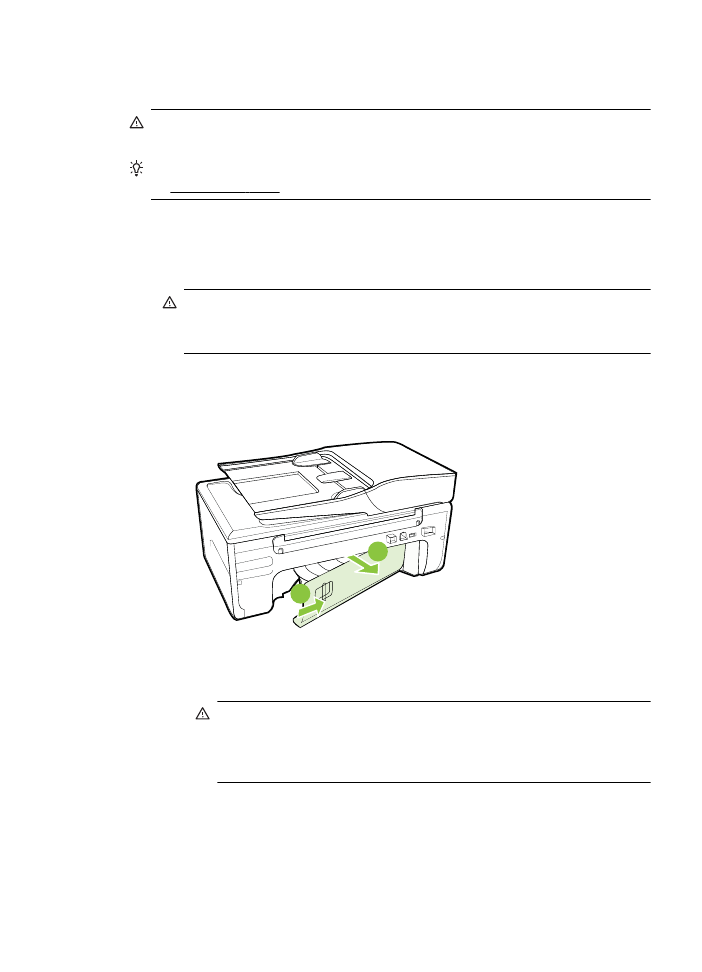
내부 용지 걸림 제거하기
1.
출력
용지함에서 모든 용지를 제거합니다.
주의 프린터
앞면에서 용지 걸림을 제거하려고 하면 인쇄 메커니즘이
손상될
수 있습니다. 항상 후면 액세스 패널을 통해서 보고 걸린 용지를
제거하십시오
.
2.
후면
액세스 패널 점검.
a.
후면
액세스 패널의 좌측단을 밀어 오른쪽으로 연 다음 후면 엑세스
패널을
사용자 방향으로 당깁니다.
1
2
b.
프린터
내부에 용지가 걸린 용지를 찾아 양손으로 용지를 잡고 앞으
로
잡아당깁니다.
주의 롤러에서
용지를 제거하다 용지가 찢어진 경우 롤러와 휠에
종이
조각이 프린터에 남아 있지 않은지 확인합니다. 프린터에서
모든
종이 조각을 제거하지 않으면 용지 걸림이 발생할 수 있습니
다
.
c.
후면
엑세스 패널에 제자리에 들어갈 때 까지 위치를 조정합니다.
용지걸림
제거
137
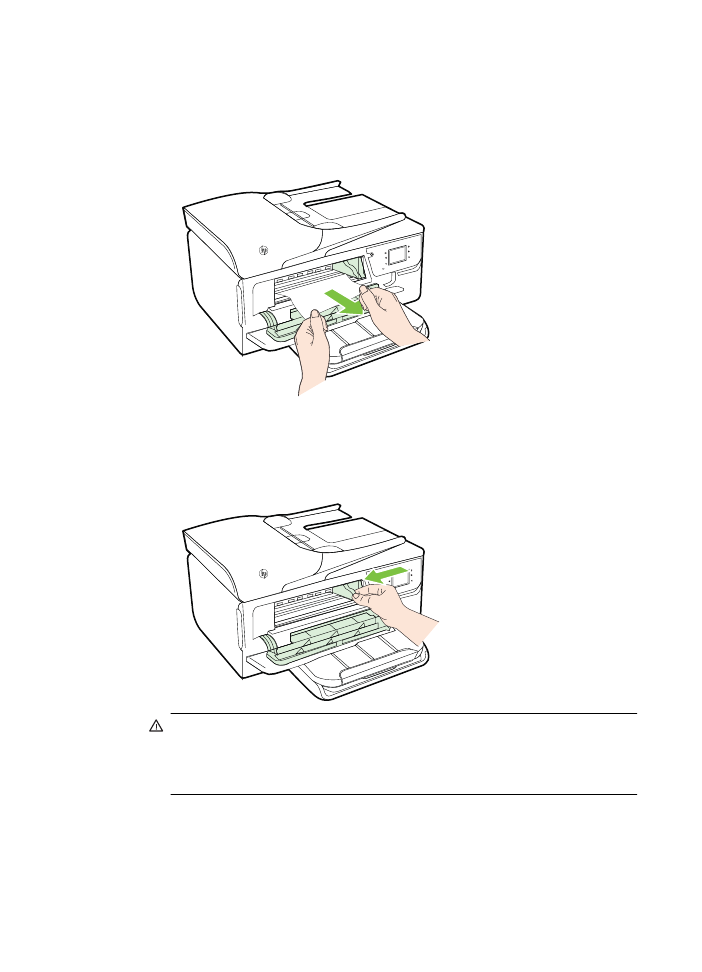
3.
프린터
전면을 확인합니다.
a.
잉크
카트리지 엑세스 도어를 엽니다.
b.
프린터
내부에 용지가 남아 있을 경우, 캐리지가 프린터 오른쪽으로
이동했는지
확인하고 용지 조각이나 구겨진 용지를 제거하고 프린터
의
전면을 통해 용지를 빼냅니다.
c.
캐리지를
왼쪽으로 이동시키고 프린터 내부에 걸려 있는 용지를 캐리
지
오른쪽에 두고 용지 조각이나 구겨진 용지를 제거한 후 프린터 전
면을
통해 사용자 방향으로 용지를 당깁니다.
경고 프린터가
켜져 있는 상태에서 캐리지가 걸린 경우 프린터 내부를
만지지
마십시오. 잉크 카트리지 액세스 덮개를 열면 캐리지는 원래 위
치인
프린터의 오른쪽 측면으로 돌아가야 합니다. 오른쪽으로 이동하
지
않으면 걸림을 제거하기 전에 프린터를 끕니다.
4.
걸림을
제거한 후 모든 커버를 닫고 프린터를 다시 켠 다음(꺼져 있는 경
우
) 인쇄 작업을 재전송합니다.
제
8 장
138
문제
해결
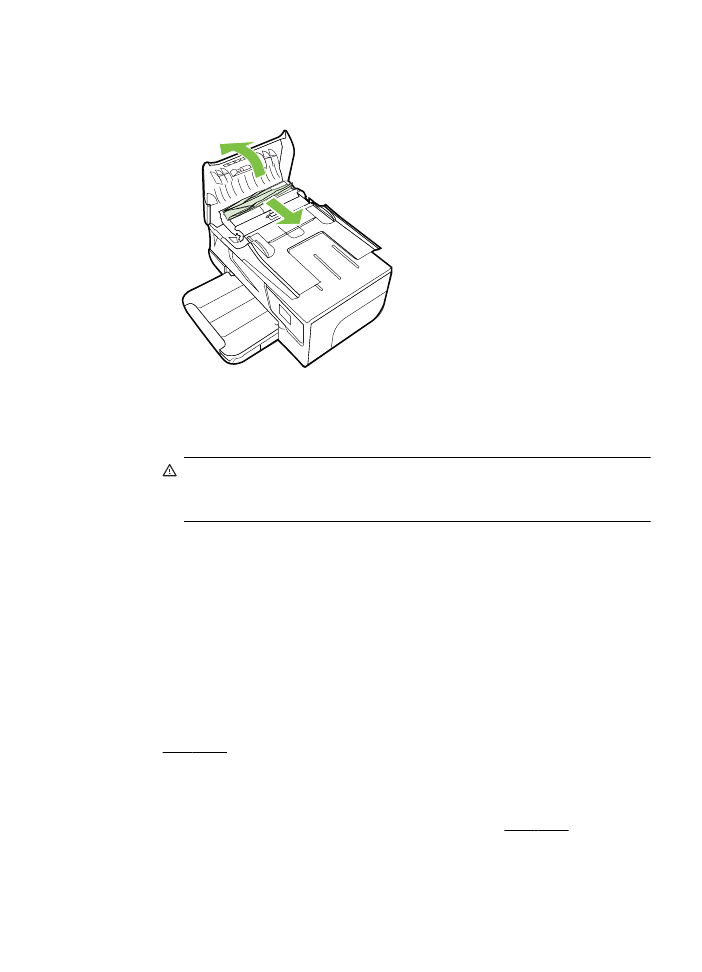
자동
문서 공급기에 걸린 용지를 제거하려면
1.
자동
문서 공급기의 덮개를 들어올립니다.
2.
ADF 의 앞쪽 모서리에 있는 탭을 들어올립니다.
3.
롤러에서
부드럽게 용지를 잡아당깁니다.
주의 롤러에서
용지를 제거하다 용지가 찢어진 경우 롤러와 휠에 종이
조각이
프린터에 남아 있지 않은지 확인합니다. 프린터에서 모든 종이
조각을
제거하지 않으면 용지 걸림이 발생할 수 있습니다.
4.
ADF 의 덮개를 닫고 제자리에 들어갈 때까지 아래로 누릅니다.
용지